PhpMyAdmin内からデータベースとテーブルを管理することは、通常、非常に簡単です。このガイドでは、PhpMyAdminを使用してデータベースから列とテーブルを削除する方法について説明します。
最初に、データベースを操作するときに、意図しないデータ削除の可能性が高くなる可能性があることを述べなければなりません。先に進む前に、データを操作する前にバックアップを取ることを強くお勧めします。また、データを修正する前に、ライブ環境で使用されていないことを確認する必要があります。
まず、管理するデータベースに対する適切な権限を持つユーザーでPhpMyAdminにログインします。テーブルから列を削除することから始めましょう。この場合、データベース名はlwtest_wpdbで、テーブルはwp_testです。最初に「+」をクリックします 左側のナビゲーションメニューのデータベース名の横にある[']ボックスにテーブルが一覧表示されたら、[ +]をクリックします。 'テーブル名の横にあるボックスをクリックし、[列]に移動します。
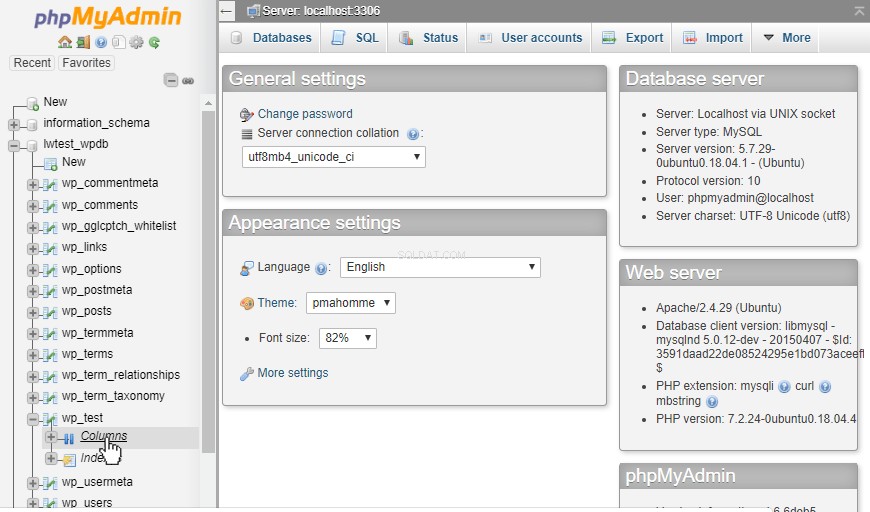
これにより、wp_testテーブルの[構造]タブが表示されます。列名とそれらに関するいくつかの情報が表示されます。削除する1つ以上のテーブルのチェックボックスをオンにしてから、列リストの下にあるドロップアクションをクリックします。
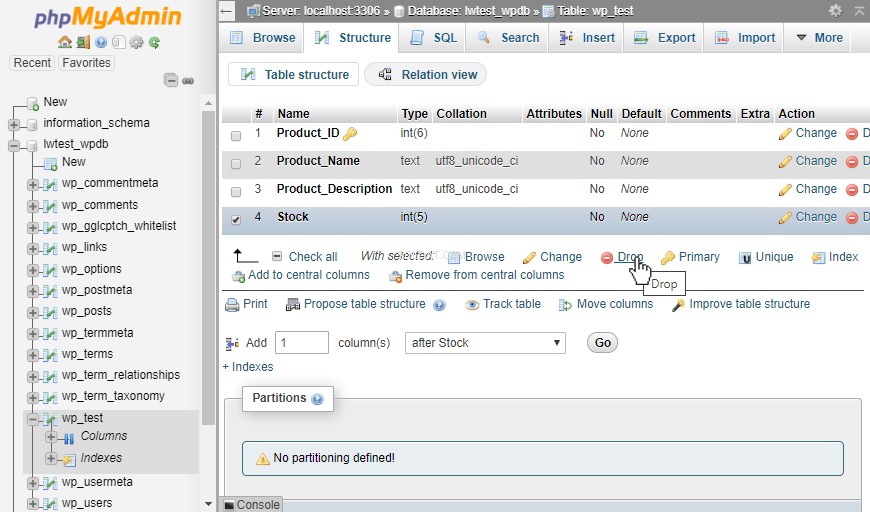
次に、PhpMyAdminは、実行するコマンドを示すプロンプトを表示します。「ALTERTABLE‘wp_test’ DROP‘Stock’;」
したがって、削除する列を再確認できます。 [はい]をクリックして確認すると、列が削除されます。
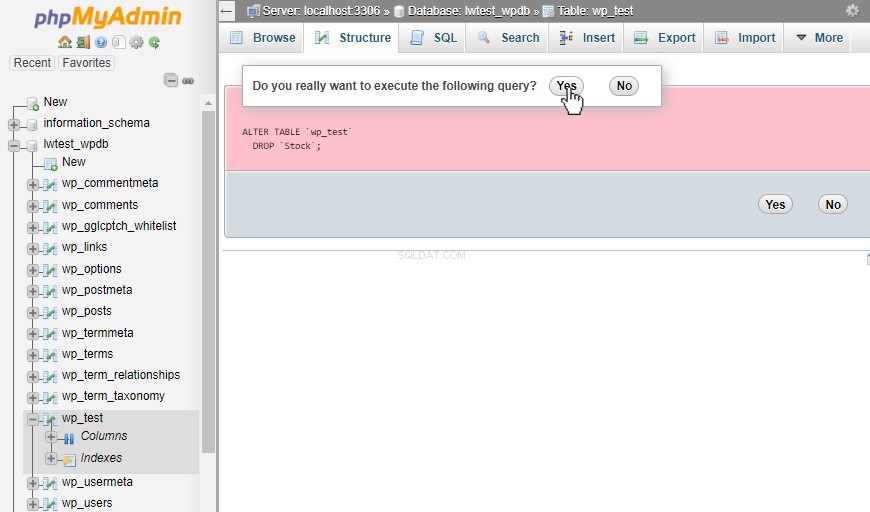
これにより、[構造]ページに戻り、[株価]列が表示されなくなります。
テーブル全体をドロップするには、左側のナビゲーションからデータベース名自体をクリックします。
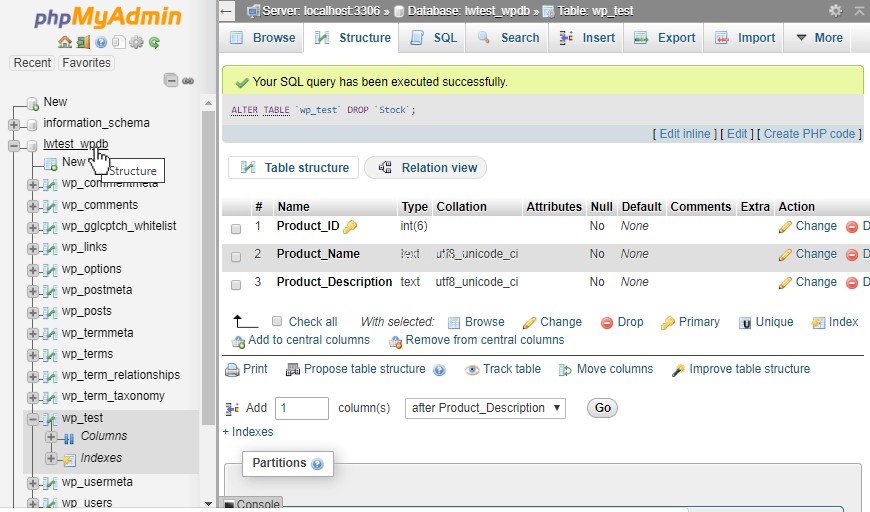
これにより、データベース内のすべてのテーブルを一覧表示するデータベースの構造タブが表示されます。削除する1つ以上のテーブルの横にあるチェックボックスをオンにし、リストの下にあるドロップダウンボックスをクリックすると、テーブルを空にしてドロップするオプションがあります。データをクリアしたいがテーブルの構造を維持したい場合は、空を選択できます。 。ただし、テーブルを完全に削除したいので、ドロップを選択します。 。
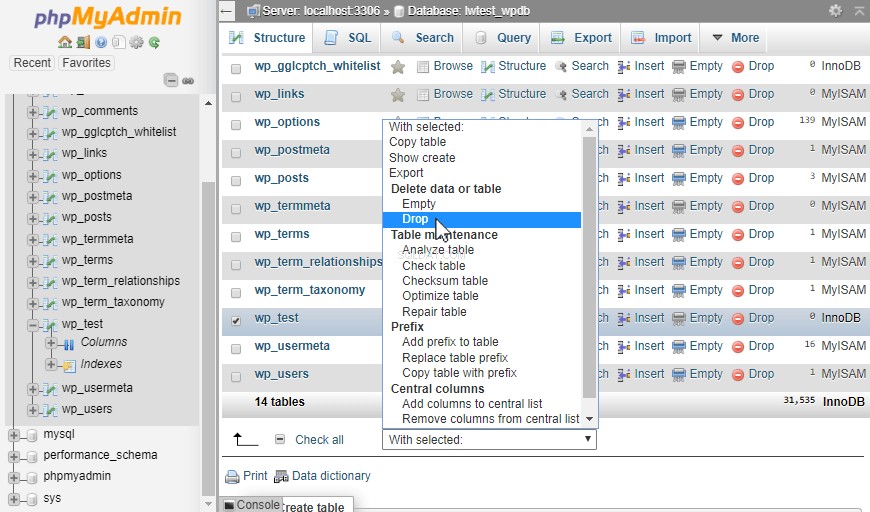
次に、PhpMyAdminは、そのテーブルを削除することを確認するためのもう1つのページを提供します。テーブルを削除すると、すべてのレコードとすべての列が削除され、テーブル名自体がデータベースの構造にリストされなくなります。繰り返しになりますが、100%でない場合は、このデータを削除する必要があります。事前に適切なバックアップを用意しておくと、必要に応じてテーブルまたはデータを復元するのに役立ちます。そうは言っても、[はい]をクリックして、テーブルを削除する必要があることを確認できます。
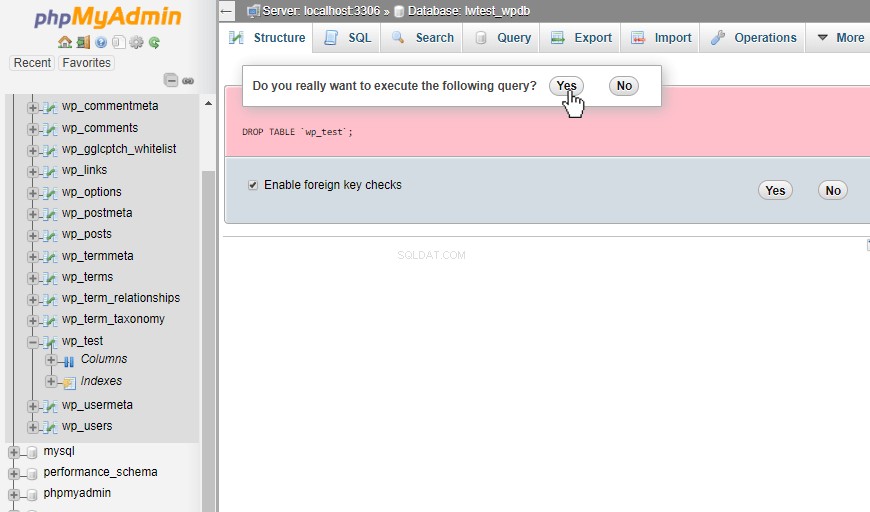
これで、wp_testテーブルがデータベースのテーブルリストに表示されなくなりました。
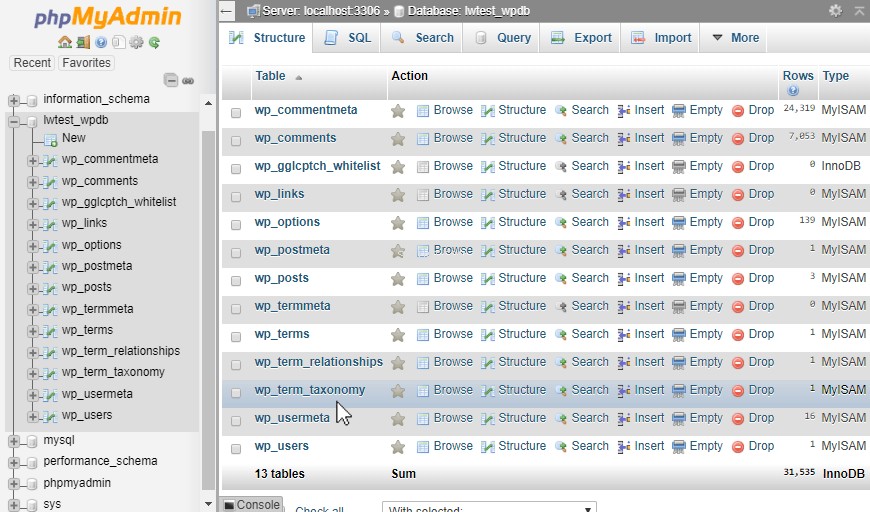
結論
データベースからテーブルを削除するのは、PhpMyAdminを介して実行できる簡単なタスクです。非常に単純なので、数回クリックするだけで誤って実行される可能性があります。データベースに大きな変更を加える前に最近のバックアップを作成することは、常に良い考えです。次に、PhpMyAdminを使用してテーブルを削除する場合、時間をかけて確認ページを読んでから[はい]をクリックすると、数時間または数日分のダウンタイムを節約できる可能性があります。
